Langaton verkkoyhteys, Suomi, Jos tulostimen yhdistäminen verkkoon epäonnistui – HP DeskJet 3700 User Manual
Page 65: Älypuhelimesta tai tabletista tulostaminen
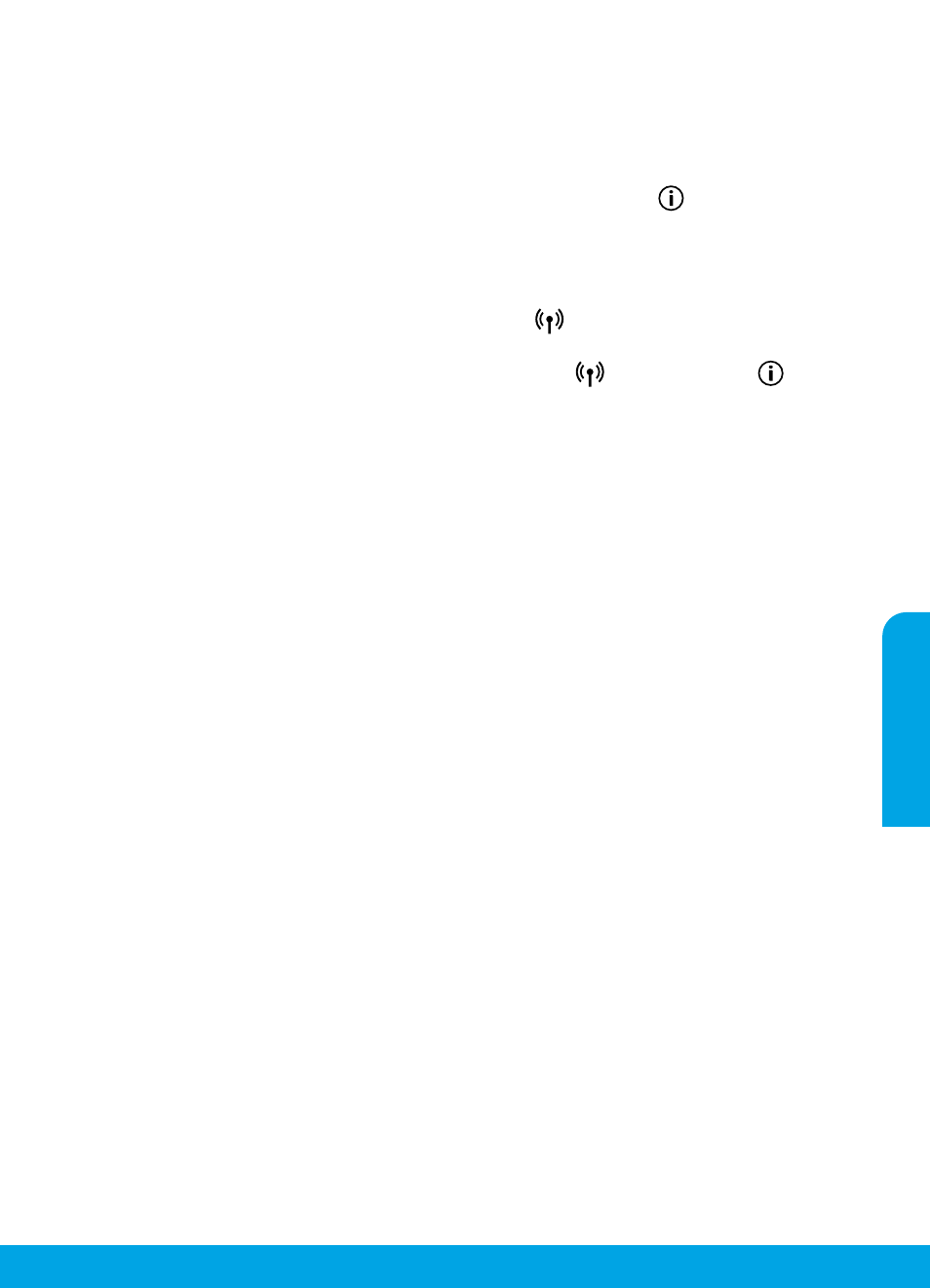
Suomi
65
Langaton verkkoyhteys
Voit muodostaa tulostimella yhteyden langattomaan verkkoon tulostinohjelmiston asentamisen aikana.
Huomautus: Tulostinohjelmiston asentamisen aikana saatetaan tarvita USB-johtoa, jotta tulostimen ja
tietokoneen välille voidaan muodostaa tilapäinen yhteys. Älä kytke USB-johtoa, ennen kuin tulostinohjelmistossa
pyydetään tekemään niin.
Vinkki: Jos haluat tulostaa langattoman yhteyden pikaoppaan, paina tietopainiketta (
) kolmen sekunnin ajan.
Jos tulostimen yhdistäminen verkkoon epäonnistui
1. Tarkista, että langaton yhteys on otettu käyttöön tulostimesta.
Jos tulostimen ohjauspaneelin Langattoman yhteyden merkkivalo ei pala, ota tulostimen langattomat
ominaisuudet käyttöön painamalla Langaton yhteys -painiketta (
).
2. Varmista, että tulostin on liitetty verkkoon.
a. Paina tulostimen ohjauspaneelista yhtä aikaa Langaton-painiketta (
) ja tietopainiketta (
), jos haluat
tulostaa verkkomäärityssivun ja langattoman verkon testiraporttisivun.
b. Tarkista langattoman verkon testiraportin yläosasta, epäonnistuiko jokin toiminto testin aikana.
– Vianmäärityksen tulokset -osiossa näkyy tehtyjen testien tiedot sekä se, läpäisikö tulostin testin.
– Tarkista Nykyinen kokoonpano -osiosta sen verkon nimi (SSID), johon tulostin on yhdistetty. Varmista,
että tulostin on kytketty samaan verkkoon kuin tietokone.
Huomautus: Jos tulostimesi on yhdistetty näennäiseen yksityisverkkoon (VPN), irrota tulostin tilapäisesti VPN-
verkosta ennen kuin jatkat asennusta. Asennuksen jälkeen VPN-yhteys on katkaistava, ennen kuin laitetta voi
käyttää kotiverkon kautta.
3. Varmista, että tietoturvaohjelmisto ei estä verkossa tapahtuvaa tiedonsiirtoa.
Tietoturvaohjelma, kuten palomuuri, voi estää yhteyden tietokoneesi ja tulostimen välillä, kun asennusta
tehdään verkossa. Jos tulostintasi ei löydy, poista palomuuri käytöstä ja tarkista, ratkeaako ongelma. Katso
lisää ohjeita ja neuvoja tietoturvaohjelmista osoittees
4. Käynnistä langattoman verkon osat uudelleen.
Kytke virta pois reitittimestä ja tulostimesta ja kytke ne takaisin päälle tässä järjestyksessä: ensin reititin,
sitten tulostin. Joskus verkko-ongelmat ratkeavat, kun laitteet käynnistetään uudelleen. Jos yhteyden
muodostaminen ei edelleenkään onnistu, katkaise virta reitittimestä, tulostimesta ja tietokoneesta. Käynnistä
ne sitten uudelleen tässä järjestyksessä: ensin reititin, sitten tulostin ja lopuksi tietokone.
Eivätkö ongelmat ratkenneet? Vieraile HP Wireless Printing Center -sivustoll).
Verkkosivustolla on täydennetyt ja uusimmat langatonta tulostamista koskevat tiedot sekä lisätietoja langattoman
verkon valmisteluun, tulostimen langattomaan verkkoon yhdistämisen aikana ilmenevien ongelmien ratkaisuun sekä
tietoturvaohjelmistojen ongelmien ratkaisuun.
Huomautus: Jos käytössäsi on Windows-tietokone, voit käyttää Print and Scan Doctor -työkalua, jonka avulla voi
ratkaista monia tulostimen mahdollisia ongelmia. Työkalun voi ladata osoitteesta.
Älypuhelimesta tai tabletista tulostaminen
Tulostimellasi voit tulostaa asiakirjoja ja valokuvia suoraan mobiililaitteista.
• iOS: Käytä jakovalikon Tulosta-vaihtoehtoa. Määritys ei ole tarpeen; iOS AirPrint on asennettu valmiiksi.
• Android: Siirry Google Play -kauppaan sekä lataa ja ota käyttöön HP Print Service -liitännäinen (tuki useimmissa
Android-laitteissa).
Voit myös määrittää HP-tulostimesi skannausta, tulostusta ja asiakirjojen jakoa varten ja suorittaa nämä toimet HP
All-in-One Printer Remote -etätulostussovelluksen avulla. Asenna sovellus mobiililaitteesi sovelluskaupasta.
Lisätietoja on HP:n mobiilitulostussivustollos maassasi tai omalla alueellasi
tai kielelläsi ei ole saatavilla verkkosivuston paikallista versiota, sinut saatetaan ohjata toisen maan tai alueen
verkkosivustolle tai toisenkieliselle sivustolle.